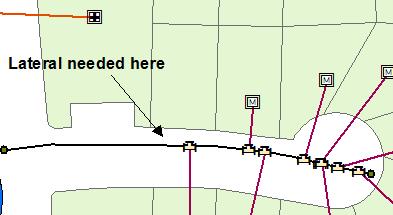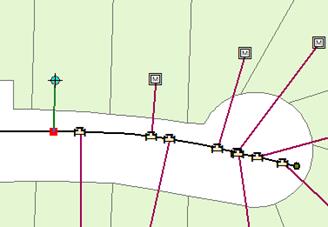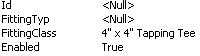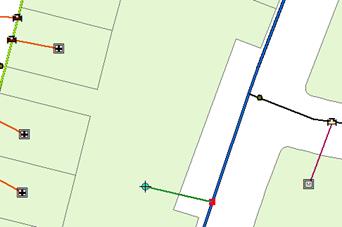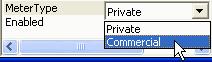В этом шаге вы будете редактировать геометрическую сеть в ArcMap, используя правила связности, которые вы задали в предыдущем шаге.
Запустите ArcMap и откройте C:\Student\BLDG\Exercise14\Networks\Networks.mxd.
Эта карта содержит водопроводную сеть с присвоенными символами и данные по участкам для области города Корвалис, Орегон.
В меню Вид (View) щелкните Закладки (Bookmarks) > 4" x 4" Tapping Tee.
Эта закладка приближает к области, где нужно добавить отвод диметром 4"..
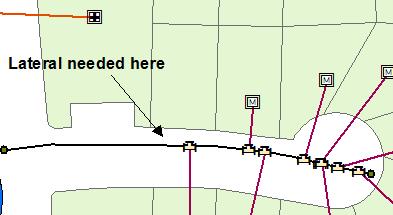
Начните сессию редактирования и при запросе выберите файловую базу геоданных Corvallis.gdb.
В меню Редактор (Editor) щелкните Замыкание (Snapping).
Включите замыкание на Ребро (Edge) для WaterMains и закройте окно параметров замыкания.
С помощью инструмента Редактировать (Edit) выберите магистраль, которая проходит на восток до конца тупика.
Щелкните на кнопке Атрибуты (Attributes).
Заметьте, что значение для поля NOM_DIAM равно 4". Вы создадите отвод 4", проходящий на участок.
Закройте диалоговое окно Атрибуты (Attributes) и очистите выборку.
На панели инструментов Редактор (Editor) установите целевой слой Laterals: 4"
Щелкните на инструменте Скетч (Sketch).
Замкните курсор на магистральном водопроводе и щелкните, чтобы добавить вершину.
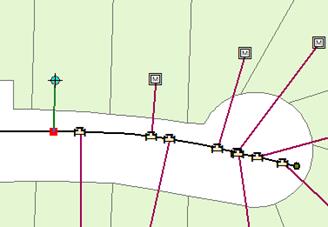
Дважды щелкните, чтобы завершить скетч на участке, как показано на рисунке выше.
Заметьте, что тройник и счетчик были добавлены автоматически, когда вы завершили скетч. Благодаря правилу связности ребро-ребро, тройник добавляется в точке соединения, а из-за правила ребро-соединение, счетчик добавляется в конце отвода.
Щелкните на закладке Выборка (Selection), затем, удерживая клавишу Ctrl на клавиатуре, щелкните на одном из флажков, чтобы отключить все слои.
Сделайте только Fittings и WaterMeters доступными для выборки.
Выберите новый счетчик и тройник.
Щелкните на кнопке Атрибуты (Attributes).
Раскройте WaterMeters и Fittings.
Щелкните на значении под WaterMeters и прокрутите вниз в правой части диалогового окна.
Значение MeterType было автоматически установлено как Private.
Вопрос 3: Почему значение MeterType установлено как Private?

Щелкните на значении под Fittings.
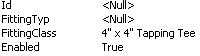
Вопрос 4: Почему 4"x 4" Tapping Tee был выбран автоматически, когда вы оцифровали новый отвод?

Закройте диалоговое окно Атрибуты (Attributes) и очистите выборку.
Перейдите к закладке 12" x 6" Tapping Tee and COM meter.
Щелкните на инструменте Идентифицировать (Identify) и щелкните на большом участке.
В окне Идентифицировать (Identify) прокрутите вниз, чтобы проверить, что этот участок в коммерческом использовании (COM).
Закройте окно Идентифицировать (Identify).
В меню Редактор (Editor) измените Целевой слой (Target) на Laterals: 6".
Используйте инструмент Скетч (Sketch), чтобы оцифровать отвод, как показано на следующем рисунке:
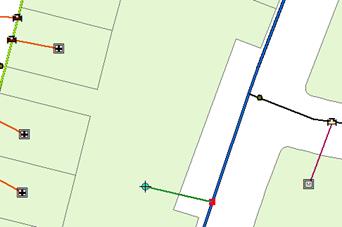
Дважды щелкните, чтобы завершить скетч.
Откройте диалоговое окно Атрибуты (Attributes).
Проверьте, что муфта - 12" x 6" Tapping Tee и тип счетчика Private.
Вопрос 5: Почему тип счетчика Private, а не Commercial, хотя участок коммерческий (COM)??

В диалоговом окне Атрибуты (Attributes) щелкните на значении под WaterMeters.
Найдите поле MeterType и щелкните Private, чтобы открыть список доменов.
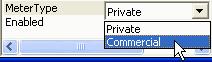
Измените значение на Commercialи закройте диалоговое окно Атрибуты (Attributes).
Правила связности помогают вам сохранять отношения и соединения в ваших данных согласованными. Но лучше проверять все новые добавляемые объекты, чтобы убедиться, что они соответствуют правилам, которые вы установили.
В меню Редактор (Editor) щелкните Проверить объекты (Validate Features).
Щелкните OK в окне сообщения о том, что все объекты правильны.
Есть еще две правки, которые вам надо сделать. Для каждой из этих правок есть закладка. Закладки называются: 12" x 4" Tapping Tee и 6" x 6" Tapping Tee.
Используя полученные знания, перейдите к оставшимся двум закладкам, оцифруйте отвод и проверьте, что типы муфты и счетчика правильны. Убедитесь, что вы установили целевой слой в нужный подтип Laterals.
Сохраните ваши изменения, когда закончите.
Вы отредактировали данные геометрической сети, которую вы построили из шейп-файлов, используя правила связности. Правила связности недоступны вне базы геоданных.
Заключение
В этом отдельном проекте вы создали схемы базы геоданных, импортировали шейп-файлы, импортировали документы XML, создали поведение базы геоданных, создали геометрическую сеть и редактировали сеть в ArcMap. Перенос данных в базу геоданных – это первый шаг в получении многих преимуществ использования базы геоданных. Подтипы разбивают ваши данные по категориями и делают их более определенными для правил связности. Геометрические сети создают топологию между линиями и точками и обеспечивают среду для поддержки связности и более «умного» редактирования. Использование этих элементов базы геоданных поможет вам поддерживать целостность ваших данных и сбережет ваше время. Теперь ваша сеть построена и готова для дополнительного редактирования и анализа.
Ответы на Вопросы
Вопрос 1: Что будет более эффективным – создание доменов или подтипов на основе этого поля?
Ответ: Будет более эффективным создать подтипы. Типы муфт будут отображаться в ArcMap по-разному, и, так как вы будете редактировать каждый подтип независимо, вы сможете использовать их для создания правил связности.
Вопрос 2: Какие типы полей могут использоваться для создания подтипов?